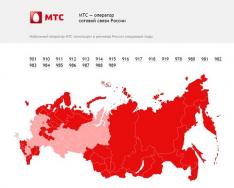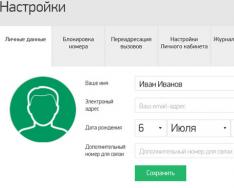Өнөөдөр хэн ч бичиж болно. Шинэ технологийг хамгийн тууштай эсэргүүцэгчид ч гэсэн гар дээр хэрхэн тэмдэгт бичихээ мэддэг ( гэхдээ зарчмын үүднээс бүү хий). Эцсийн эцэст шаардлагатай бүх зүйл бол хүссэн үсэг эсвэл цэг таслал бүхий товчлуурыг олж, хуруугаараа дарах явдал юм.
Гэхдээ заримдаа хүссэн дүр нь гар дээр байхгүй байх тохиолдол гардаг. Жишээлбэл, хүн өмнөд туйлын температурын тухай бичвэр бичдэг боловч градусын тэмдэг байдаггүй. Энэ тохиолдолд зөвхөн эхлэгч төдийгүй нэлээд туршлагатай хэрэглэгч андуурч магадгүй юм ( эсвэл өөрийгөө хэн гэж боддог).
Гэхдээ энэ байдлаас гарах гарц гарцаагүй бий. Гар дээрх тэмдэгтүүд шаардлага хангаагүй тохиолдолд та бусад оруулах аргыг ашиглах ёстой. Тэдгээрийн заримыг энэ нийтлэлд авч үзэх болно.
Яагаад бүх зүйл гар дээр байдаггүй вэ?
Хэрэв та мониторын дэлгэцийн доор харцаа доошлуулбал гар дээр өөр өөр тэмдэгтүүдийг харж болно, гэхдээ тэдгээр нь маш танил мэт харагдаж байна. Хачирхалтай нь тэдгээрийг хэвлэхийн тулд ашигладаг бөгөөд хүн төрөлхтөн энэ үйл ажиллагаанд удаан хугацааны туршид дуртай байсан.
1868 онд бичгийн машиныг дэлхийд танилцуулсан ( Хэдийгээр тэд зуун жилийн өмнө үүнийг хийхийг оролдсон), үүн дээрх үсгүүдийг цагаан толгойн дарааллаар байрлуулсан бөгөөд энэ таагүй байдлыг арилгахын тулд хүмүүс 22 жил зарцуулсан. Хариуд нь 1890 онд QWERTY загвар гарч ирсэн бөгөөд энэ нь орчин үеийн гар руу шилжсэн.
Ийнхүү үндсэн бэлгэдлийн бүтэц, зохион байгуулалт нь олон жилийн туршид боловсронгуй болж, цаг хугацаа өнгөрөхөд хүн төрөлхтөн энэ талаар эрс шинэ зүйлийг гаргаж ирээгүй, харин зөвхөн хуучин зүйлийг сайжруулж ирсэн.
Яагаад гарууд хэвээрээ байгаа бөгөөд шинэлэг зүйлд хөрөнгө оруулахыг хүсдэг хүн байдаггүй вэ? Тоног төхөөрөмж үйлдвэрлэдэг томоохон компаниуд өргөн хүрээний хэрэглэгчдэд анхаарлаа хандуулах ёстой гэдгийг та ойлгох хэрэгтэй, тиймээс гар дээрх тэмдэг, тэмдгүүд нь хамгийн нийтлэг хэрэгцээнд зориулагдсан байдаг. Үйлдвэрлэгчдийг ойлгохын тулд компьютер ашигладаг хүмүүсийн ангиллыг тодорхойлох шаардлагатай.
- Байнгын хэрэглэгчид. Тэд интернетэд орж, имэйлээ шалгаж, зарим тохиолдолд жижиг бичвэр бичих хэрэгтэй ( мессеж, зарлал):
Эдгээр хүмүүсийн хувьд гар дээрх нэмэлт тэмдэгтүүд шаардлагагүй, тэр ч байтугай байгаа нь хэтэрхий олон байдаг.
- Программистууд:
Гарны тэмдэгтүүд нь олон програмчлалын хэлний үндсэн нөөцлөгдсөн бүтцийг агуулдаг ( &, |, #, () гэх мэт.). C, C++, Lisp, Java зэрэг хамгийн алдартай, хамгийн өргөн хэрэглэгддэг хэлүүд нь гар дээрх тэмдэгтүүдэд хэсэгчлэн зохицсон сайн тогтсон синтакстай байдаг. Тиймээс, хэрэв одоо стандарт зохион байгуулалт мэдэгдэхүйц өөрчлөгдвөл энэ нь програмистуудад ихээхэн хүндрэл учруулах бөгөөд энэ нь хэнд ч хэрэггүй болно.
- Оффисын ажилчид. Эдгээр нөхдүүд ихэнх тохиолдолд тоонуудтай ажилладаг тул тэдний хэрэгцээ програмистуудтай нягт холбоотой байдаг.
Математик үйлдлүүд, хувь хэмжээ, долларын тэмдэг нь тайлан бүрийн үнэнч хамтрагч юм.
Өнөөдөр компьютерийг хүн бүр, хаа сайгүй хэрэглэж байгааг хэлэх нь илүүц биз. Ихэнх тохиолдолд хүмүүс гар дээр байхгүй тэмдэгтүүдийг оруулах шаардлагатай болдог. Энэ нь ямар нэгэн шинжлэх ухааны тэмдэглэгээ эсвэл тодорхой нөхцөл байдалд харуулах илүү тохиромжтой хэрэгсэл байж болно.
Мэдэгдэж буй бүх тэмдгийг байрлуулахын тулд мянга мянган гар хэрэгтэй болно, гэхдээ товчлуурууд нь гайхалтай шинж чанартай байдаг: тэдгээрийг нэг дор хэд хэдэн удаа дарж болно. Гэсэн хэдий ч, дараа нь энэ талаар дэлгэрэнгүй.
Тусгай дүрүүд
Тэмдэгт нь харагдахуйц зүйл гэдэгт бид дассан боловч текстийг форматлахдаа ихэвчлэн догол, мөр таслах шаардлагатай байдаг бөгөөд үүнийг харуулах үед хөтөч үүнийг үл тоомсорлодог. Энэ тохиолдолд хэрэглэнэ Тусгай тэмдэг. Тэдгээр нь гар дээр байхгүй, гэхдээ html код дээр та жишээ нь гэж бичиж болно, энэ нь тасрахгүй зайг илэрхийлнэ.
Өөр нэг нөхцөл байдлыг төсөөлөөд үз дээ: та интернет технологийн талаар нийтлэл бичиж байгаа бөгөөд html хэлний шошгоны жишээг өгөхийг хүсч байна. Гэхдээ энэ бол азгүйтэл: та гар дээр хэрхэн тэмдэг тавихаа мэддэг ( жижиг бишээ), гэхдээ хөтөч нь шошгуудыг шошго гэж үздэг бөгөөд юу ч харуулахгүй. Энэ тохиолдолд тусгай дүрүүд дахин аврах ажилд ирдэг.
Заримдаа нийтлэлийн зохиогчид ээдрээтэй даалгавартай тулгардаг: гар дээр байхгүй бол тэмдэгтүүдийг хэрхэн бичих вэ. Сул дорой нь бууж өгч, хэвлэж чадаагүй зүйлээ үгээр нэрлэж, арга заль хэрэглэдэг. Санаачлагчид тусгай тэмдэгтүүд рүү хандаж, тэдэнд хэрэгтэй зүйлээ олоорой:
Жишээлбэл, 7 нь еврей од юм; гар дээр ямар ч тэмдэг байхгүй, гэхдээ шашны бичвэр бичихэд маш их хэрэгтэй байдаг.
Тэмдэгтийн кодууд
html тусгай тэмдэгтийн кодуудыг дээр аль хэдийн хэлэлцсэн боловч гарын товчлуур дээр харагдахгүй зүйлийг харуулах өөр аргууд байдаг.
Юуны өмнө бид кодчиллын стандартуудыг дурдах хэрэгтэй: ASCII, Юникод, UTF-8 нь зөвхөн гар ашиглан тэмдэгт оруулахаас гадна 300-ийн тоо биш харин үзэсгэлэнтэй зүрхийг харуулсан тохиолдолд програмын дагуу тохируулах боломжийг олгодог. дэлгэц ( Хэрэв ASCII кодчилол тохируулагдсан бол).
Гар дээр байгаа тэмдэгтүүдийг өргөжүүлэх арга байдаг - ALT код. Ийм байдлаар тэмдэгт оруулахын тулд та тусгай засварлагч руу очих шаардлагагүй.
Гар дээр хэрхэн тэмдэгт хийхийг мэдэхийн тулд ( тэр ч байтугай тэнд байхгүй, таны мэдэхгүй байгаа зүйлс), нүднийхээ өмнө тэмдэг тавихад хангалттай бөгөөд alt товчийг дарж тоонуудын дарааллыг оруулна уу.
Гар дээр байхгүй зүйлийг яаж оруулах вэ?
Товчлуур дээр харагдахгүй байгаа тэмдэгтүүдийг гар дээр хэрхэн яаж хийхийг мэдэхгүй хүмүүст дээр дурдсан бүх зүйлийг нэгтгэх хэд хэдэн арга бий.
- Текст засварлагчийн давуу талыг ашиглаарай. зэрэг программууд Microsoft Wordболон түүний хамтрагчид нь гар дээр хэрхэн тэмдэгт бичихээс гадна маш олон боломжийг санал болгодог ( томьёо зохиох, физик нэгжийг харуулах, цэг таслалын янз бүрийн хэв маягийг сонгох). Тиймээс та ямар ч сэдвийн текстийг аюулгүйгээр бичиж болно;
- html тусгай тэмдэгтүүд. World Wide Web дээр нийтлэл нийтлэхдээ гар дээр хэрхэн тэмдэгт оруулахаа мэдэхгүй байгаа тул та тусгай тэмдэгтүүдийн хүснэгтийг ашиглаж болно. Энэ нь бараг бүх мэдэгдэж буй тэмдгийг харуулахад туслах болно, гэхдээ та нийтлэг фонтуудыг сонгох хэрэгтэй ( Ариал, Times).
- Гарын тэмдэгтийн кодыг ашиглана уу. Ердийн текст засварлах үед та alt товчийг удаан дарж, тодорхой тооны дарааллыг оруулах боломжтой. Хэрэв дэлгэцийн гаралтыг програмчлагдсан бол тэмдэгтүүдийг кодыг нь ашиглан зааж өгнө ( сонгосон кодчилолоос хамаарна).
Эцэст нь хэлэхэд гар дээрх бүх нууц тэмдэгтүүд үнэндээ тийм биш гэдгийг тэмдэглэх нь зүйтэй. Нэгээс олон товчлуур дарснаар юу ч харагдах боломжтой бөгөөд тэмдэгтийн кодуудын талаарх мэдээллийг сонирхсон бүх хэрэглэгчид авах боломжтой.
Гарын товчлуур дээрх зурагт байхгүй зарим тэмдэгтүүд. Эдгээр нь давхар сум "ба", градусын тэмдэг °, зохиогчийн эрхийн тэмдэг болон бусад тэмдэг байж болно.
Гар дээр байхгүй байгаа тэмдэгтүүдийг бичихийн тулд та өөр өөр аргыг ашиглаж болно.
Тэдгээрийн хамгийн энгийн нь ашиглах явдал юм текст засварлагч Office багцаас MS Word эсвэл Excell хүснэгт.
Үүнийг хийхийн тулд үүнийг оруулаад Insert табыг сонгоно уу.
дараа нь үүнийг байгаагаар нь үлдээх эсвэл өөр програм руу хуулах.
Хоёр дахь арга зам- давуу талыг ашиглах явдал юм тусгай хэрэгсэлгэж нэрлэдэг Windows дээр тэмдгийн хүснэгтмөн та үүнийг олж болно:
Эхлэх - Бүх програмууд - Дагалдах хэрэгсэл - Системийн хэрэгслүүд
тэгээд жагсаалтын хамгийн төгсгөлд

Системд суулгасан янз бүрийн фонтуудын бүх тэмдэгтүүдийг агуулсан цонх гарч ирнэ.

Хүснэгтээс хүссэн тэмдэгтийг сонгосны дараа (LMB дээр дарж) (1) товчлуурыг дарах хэрэгтэй. Сонго(2) "Хуулбарлахын тулд:" (3) талбарын доод хэсэгт гарч ирэх бөгөөд дараа нь товчлуурыг дарна уу Хуулбарлах(4) ба хүссэн тэмдэгт нь санах ойд хадгалагдах бөгөөд дараа нь хэрэгтэй газарт нь буулгах болно.

жижиг нэмэлт.
Тодорхой төрлийн тэмдэгт хайхгүй байхын тулд та бүлэглэл хийж болно.
Жишээлбэл, би зөвхөн "Тэмдэг ба тэмдэг"-ийг харуулахыг хүсч байна.
1) "Нарийвчилсан сонголтууд" нүдийг чагтална уу.
2) Тэмдэгтийн багц - Юникод
3) Бүлэглэх - Юникод мужууд
4) Бүлэглэх сонголт бүхий цонх гарч ирэх бөгөөд бид "Тэмдэг ба дүрс" -ийг сонгоно.

Энд, одоо хүснэгтэд зөвхөн тэмдэг, дүрс байна. Мэдээжийн хэрэг, хэрэв та тэмдэглэгээг хүсэхгүй байгаа бол сум, математикийн оператор, цэг таслал гэх мэт. - дараа нь энэ шүүлтүүрийг бүлэгт оруулна.
Гурав дахь арга нь залхуу хүмүүст зориулагдсан юм.
Гол нь Windows-д байгаа юм тусгай түлхүүрүүдЭдгээр тэмдэгтүүдийг хурдан оруулахын тулд, жишээ нь:

Зөвхөн эдгээр товчлууруудыг дүрс болгонд ашигладаггүй, гэхдээ заримд нь ашигладаг.
| Alt+0167 | § догол мөр | Alt+0176 | ° зэрэг |
| Alt+0169 | зохиогчийн эрхийн тэмдэг | Alt+0137 | ‰ ppm тэмдэг |
| Alt+0153 | ™ барааны тэмдгийн тэмдэг | Alt+0177 | ± нэмэх эсвэл хасах |
| Alt+0215 | × үржүүлэх тэмдэг | ?????Alt+0247 | ÷ хуваах тэмдэг |
| Alt+0126 | ~ tilde | Alt+0136 | € еврогийн тэмдэг |
| Alt+0174 | ® Бүртгүүлсэн | Alt+0167 | § догол мөр |
| Alt+0171 | « нээлттэй ишлэл | Alt+0187 | » хаах ишлэл |

Энд нэг чухал зүйл байна: гар дээр байхгүй тэмдэгт оруулахын тулд та товчлуурыг удаан дарах хэрэгтэй. өөрнэмэх тэмдэг тэмдэглэсний дараа 4 тоо дарна уу дижитал блокгарууд. Мэдээж энэ блок ажиллахын тулд та Num Lock-г идэвхжүүлсэн байх ёстой.
Хэрэв энэ нь ажиллахгүй бол англи хэлний гарыг ашиглаж үзээрэй.
Мэдээжийн хэрэг, энэ бол бүх жагсаалт биш, зөвхөн лавлагаа юм.
Ялангуяа миний сайтын зочдод зориулж би зөвхөн дээр дурдсан тэмдэгтүүдийг төдийгүй бусад олон зүйлийг багтаасан жижиг жагсаалтыг сонгосон. Би үүнийг хялбар болгох үүднээс энгийн тэмдэглэлийн дэвтэрт хийж, архивт хийсэн.
За, маш залхуу хүмүүст зориулж жижиг сонголт - зүгээр л хуулж, буулгана уу.
Эмотиконууд
☺ ☻ ☹ ㋛
ソ ッ ヅ ツ ゾ シ ジ ت ټ 〠
͡๏̯͡๏ ͡๏̮͡๏ ٩(̾●̮̃̾͡.̃̾)۶ ٩(̾●̮̮̃̾.̃̾)۶ (.̪●) 鸒
Сумнууд
▲ △ ▷ ▼ ∇ ▽ ◀ ◁
↔ ↕ ← ↖ ↗ → ↘ ↓ ↙ ⇦ ⇧ ⇨ ⇩⇐ ⇑
⇒ ⇓ ⇔ ⇕ ⇖ ⇗ ⇘ ⇙ ⇚ ⇛ ⇄ ⇅ ⇆ ⇇ ⇈ ⇉ ⇊
↰ ↱ ↲ ↳ ↴ ↵ ↶ ↷ ➜ ➡ ➨
———————————————————————————————-
Шинж тэмдэг
Анхаар! Танд далд текстийг үзэх зөвшөөрөл байхгүй.
Компьютерийн хэрэглэгч бүр, ялангуяа идэвхтэй ашигладаг Нийгмийн сүлжээ, гайхсан: тусгай тэмдэгтүүд гэж юу вэ, тэдгээрийг гар дээрээс хаанаас олох вэ? Энэ асуултын хариулт нь тийм ч төвөгтэй зүйл биш юм. Гол нь гар дээр зөвхөн байнга хэрэглэгддэг тэмдэгтүүдийг харуулдаг: үсэг, цэг таслал, арифметик үйлдлүүд.
Гэхдээ дэлхий дээр өөр олон бэлэг тэмдэг байдаг. Мөн тэдгээрийг ашиглахын тулд та зарим ойлголтыг мэдэх хэрэгтэй. Ийм дүрүүдийг тусгай гэж нэрлэдэг. Тэдний ялгаа нь үнэхээр хэрэгтэй гэхээсээ илүү хошин шог юм.
Гараас тусгай тэмдэгтүүдийг хэрхэн оруулах вэ?
Эхлэхийн тулд төхөөрөмжийн гар дээр аль хэдийн байрласан тусгай тэмдэгтүүдийн хамгийн энгийн бөгөөд ойлгомжтой оруулгад дүн шинжилгээ хийцгээе. Үүнийг хийхийн тулд Shift товчийг дараад хүссэн тэмдэгтийг сонгоно уу.

Гэхдээ ая тухтай байхын тулд тэмдэгтүүдийг гарын байрлалаар тусгаарладаг гэдгийг бүү мартаарай. Тиймээс гол тэмдэгтэй харьцуулахад тэмдгийн байршилд анхаарлаа хандуулаарай.
Нууц үг үүсгэхдээ тусгай тэмдэгт ашиглах
Олон хэрэглэгчид хэрхэн хүчтэй нууц үг үүсгэх талаар гайхдаг. Үүнийг хийхийн тулд та янз бүрийн үсэг, тоо, цэг таслал бүхий асар том багц үүсгэх шаардлагагүй, зүгээр л ер бусын дүрс ашиглана уу. Тэгвэл нууц үгээ гар дээрх тусгай тэмдэгтүүдийг хэрхэн ашиглах вэ?

Нууц үг оруулахдаа тусгай тэмдэгт ашиглахын тулд та NumLock-г идэвхжүүлэх ёстой. Үүний дараа Alt ба "+" товчлуурыг удаан дарж, шаардлагатай тэмдэгтүүдийг бичээд бидэнд хэрэгтэй тэмдгийг аваарай. Гэхдээ нууц үгэнд үүнийг тусгай тэмдэгтээр бүртгэхгүй, харин үүнд шаардлагатай кодчилолд бичнэ.
Windows 10 гар дээр Юникод ашиглах
Тусгай тэмдэгт ашиглах Windows гар 10, та taskbar руу очиж хайлтын мөрөнд байгаа хүснэгтээс лавлах хэрэгтэй. Тэгээд энэ програмыг ажиллуул.

Нээгдсэн хүснэгтээс та фонтыг сонгож болно. Тэмдгийг хуулахын тулд түүн дээр давхар товшоод доод мөрөнд байгаа "Хуулбарлах" дээр дарна уу. Та мөн тэмдэгтийн хэлийг сонгож болно.
Гар ашиглан тусгай тэмдэгт оруулах
Тэмдэгтүүдийг бичих хамгийн практик арга бол Alt товчлуур болон хүссэн юникодыг хослуулах явдал юм. Alt гар дээрх тусгай тэмдэгтүүдийг доорх хүснэгтэд авч үзэх болно.

Гэхдээ та тэдгээрийн талаар суралцахаасаа өмнө эдгээр дүрүүдийг оруулах зарчмыг ойлгох хэрэгтэй. Бидэнд хэрэгтэй тэмдэгт оруулахын тулд Alt товчийг дараад гарны баруун талд байрлах "+" товчийг дараад хүссэн тэмдэгтийг шифрлэсэн тоон командыг бичнэ үү.

Текстийг дүрслэх тусгай тэмдэгтийн хүснэгтүүд
Одоо зарим онцгой дүрүүд ямар байдгийг анхаарч үзээрэй. Тэдний олонх нь ховор хэрэглэгддэг.
| Нэр | Симболизм | Үзэх | Тодорхойлолт |
|---|---|---|---|
| 160 | завсарлагагүй завсарлага | ||
| бусад | 161 | ¡ | Анхаарлын тэмдэгдээрээс доош |
| цент | 162 | ¢ | цент |
| фунт | 163 | £ | GBP |
| евро | 0128 | € | евро |
| 8591 | ₪ | шекел | |
| урсгал | 164 | ¤ | валютын нэгж |
| иен | 165 | иен эсвэл юань | |
| 166 | ¦ | цэгтэй босоо баар | |
| сект | 167 | § | догол мөр |
| uml | 168 | ¨ | диаерез |
| хуулбарлах | 169 | зохиогчийн эрхийн тэмдэг | |
| ordf | 170 | ª | эрэмбийн тоологч (эмэгтэй) |
| 186 | º | эрэмбийн тоологч (эрэгтэй) | |
| 171 | « | нээлтийн хашилт | |
| 187 | » | хаалтын ишлэл | |
| үгүй | 172 | ¬ | үгүйсгэх |
| 173 | шилжүүлэх боломжтой газар | ||
| 176 | ° | зэрэг | |
| зөвшөөрөл | ‰ | ppm | |
| цочмог | 180 | ´ | өргөлтийн тэмдэг |
| бичил | 181 | µ | бичил |
| пара | 182 | ¶ | догол мөрний тэмдэг |
| дунд толгой | 183 | · | цэг |
| cedil | 184 | ¸ | седилла |
| sup1 | 185 | ¹ | дээд тэмдэг (нэгж) |
| 175 | эгшгийн дээрх уртрагийн тэмдгийг дээр нь байрлуулна | ||
| хүсэлтүүд | 191 | ¿ | асуултын тэмдэг дээш доош |
| 174 | ® | бүртгэгдсэн барааны тэмдэг |
Тусгай тэмдэгтүүдийн хүснэгт - сум
Мөн эдгээр тусгай тэмдэгтүүд нь ямар ч схемд төгс тохирно. Энэ хүснэгтийг гартаа авах нь зүйтэй.
Цэг таслалын хүснэгт
За, та нийтлэл бичихдээ эдгээр тэмдгүүдгүйгээр хийж чадахгүй. Тэд үл хамаарах зүйлгүй хүн бүрт танил байдаг.
| Нэр | Симболизм | Үзэх | Тодорхойлолт |
|---|---|---|---|
| бух | 8226 | . | жижиг хар тойрог |
| hellip | 8230 | … | эллипс |
| тэргүүн | 8242 | ′ | нэг цус харвалт - минут ба хөл |
| 8243 | ″ | давхар цус харвалт - секунд ба инч | |
| 8254 | ‾ | доогуур зураас | |
| frasl | 8260 | ⁄ | баруун тийш ташуу зур |
| Үндсэн цэг таслал | |||
| ндаш | 8211 | - | зураас |
| mdash | 8212 | — | зураас |
| lsquo | 8216 | ‘ | зүүн ганц ишлэл |
| 8217 | ’ | зөв ганц ишлэл | |
| 8218 | ‚ | нэг ишлэл (доод) | |
| 8220 | “ | давхар ишлэл (зүүн налуу) | |
| 8221 | ” | давхар хашилт (баруун налуу) | |
| 8222 | „ | давхар ишлэл (доод) | |
Арифметик тэмдгүүдийн хүснэгт
Ийм шинж тэмдэг нь математикчийн хувьд зүгээр л бурхны хишиг юм. Тэдний тусламжгүйгээр ямар ч бичлэг хийх боломжгүй.
| Нэр | Симболизм | Үзэх | Тодорхойлолт |
|---|---|---|---|
| удаа | 215 | × | үржүүлэх тэмдэг |
| хуваах | 247 | ÷ | хуваах тэмдэг |
| frasl | 8260 | ⁄ | бутархай бар |
| хасах | 8722 | − | хасах тэмдэг |
| il | 60 | < | бага тэмдэг |
| гт | 62 | > | илүү том тэмдэг |
| le | 8804 | ≤ | бага эсвэл тэнцүү |
| ge | 8805 | ≥ | илүү эсвэл тэнцүү |
| 8776 | ≈ | асимптотын хувьд тэнцүү байна | |
| үгүй | 8800 | ≠ | тэгш бус байдал |
| тэнцэх | 8801 | ≡ | ижил, ижил төстэй |
| plusmn | 177 | ± | нэмэх эсвэл хасах |
| frac14 | 188 | ¼ | дөрөвний нэг |
| frac12 | 189 | ½ | хагас |
| frac34 | 190 | ¾ | дөрөвний гурав |
| sup1 | 185 | ¹ | дээд бичгийн нэгж |
| 178 | ² | дээд үсгээр хоёр (дөрвөлжин) | |
| 179 | ³ | дээд үсгээр гурван (шоо) | |
| 8730 | √ | квадрат язгуур (радикал) | |
| 8734 | ∞ | хязгааргүйн тэмдэг | |
| нийлбэр | 8721 | ∑ | нийлбэрийн тэмдэг |
| 8719 | ∏ | бүтээгдэхүүний тэмдэг | |
| хэсэг | 8706 | ∂ | хэсэгчилсэн дифференциал |
| int | 8747 | ∫ | интеграл |
| бүгдэд нь | 8704 | ∀ | бүгдэд нь |
| байдаг | 8707 | ∃ | байдаг |
| хоосон | 8709 | ∅ | хоосон багц; диаметр |
| 8711 | ∇ | набла | |
| isin | 8712 | ∈ | харьяалагддаг |
| байхгүй байна | 8713 | ∉ | хамаарахгүй |
| ни | 8715 | ∋ | агуулсан |
| хамгийн бага | 8727 | ∗ | од оператор |
| тулгуур | 8733 | ∝ | пропорциональ байдлаар |
| ang | 8736 | ∠ | тарилга |
| болон | 8743 | ∧ | логик БА |
| эсвэл | 8744 | ∨ | логик OR |
| cap | 8745 | ∩ | уулзвар |
| аяга | 8746 | ∪ | Холбоо |
| тэнд4 | 8756 | ∴ | тиймээс |
| сим | 8764 | ижил төстэй тэмдэг - "өөрчлөлтөөс" - tilde тэмдэг | |
| 8773 | ≅ | ойролцоогоор тэнцүү байна | |
| дэд | 8834 | ⊂ | энэ нь дэд хэсэг юм |
| sup | 8835 | ⊃ | энэ нь супер багц юм |
| sub | 8836 | ⊄ | дэд олонлог биш юм |
| дэд | 8838 | ⊆ | аль алиных нь дэд олонлог юм |
| 8839 | ⊇ | superset буюу тэнцүү байна | |
| 8853 | ⊕ | нэмэх нь тойрог дотор | |
| олон удаа | 8855 | ⊗ | тойрог дотор үржүүлэх тэмдэг |
| 8869 | ⊥ | ортогональ, перпендикуляр | |
| sdot | 8901 | ⋅ | цэгийн оператор |
| fnot | 402 | ƒ | функцийн тэмдэг |
Латин, Грек, Еврей үсгүүдийн хүснэгт
Мэдээжийн хэрэг, компьютертэй ажиллахдаа эдгээр тэмдгүүдийг олон хүн ашиглахгүй. Гэсэн хэдий ч тэдний талаар мэдэх нь ерөнхий хөгжилд саад болохгүй.
| Нэр | Симболизм | Үзэх | Тодорхойлолт |
|---|---|---|---|
| Захидал | |||
| Агрэйв | 192 | À | бүдүүн өргөлттэй том А |
| 193 | Á | Мөн хурц өргөлттэй | |
| Acirc | 194 | Â | циркумфлекстэй А (эгшиг дээр диакрит) |
| 195 | Ã | Мөн гулдмайгаар | |
| Аумл | 196 | Ä | Мөн гурвалсан үсгээр (өмнөх эгшгээс тусад нь дуудах эгшиг дээрх тэмдэг) |
| 197 | Å | Мөн дээд тойрогтой | |
| AElig | 198 | Æ | AE тэмдэгтүүд |
| Ccedil | 199 | Ç | Cedilla-тай |
| egrave | 200 | È | Бүдүүн өргөлттэй Е |
| 201 | É | Хурц өргөлттэй E | |
| 202 | Ê | Циркумфлекстэй E (эгшиг дээрх диакрит) | |
| 203 | Ë | Trema-тай E | |
| Igrave | 204 | Ì | Би бүдүүн өргөлттэй |
| 205 | Í | Би хурц өргөлттэй | |
| Icirc | 206 | Î | Би циркумфлекстэй |
| Iuml | 207 | Ï | Би трематай |
| ETH | 208 | Ð | ETH тэмдэг |
| Нтилде | 209 | Ñ | N |
| Ograve | 210 | Ò | бүдүүн өргөлттэй О |
| 211 | Ó | О хурц өргөлттэй | |
| Ocirc | 212 | Ô | Ай циркумфлекс |
| Отильда | 213 | Õ | О |
| Оумл | 214 | Ö | О трематай |
| Ослаш | 216 | Ø | Тархины цус харвалттай О |
| Уграв | 217 | Ù | У тод өргөлттэй |
| 218 | Ú | У хурц өргөлттэй | |
| 219 | Û | У циркумфлекс | |
| Уумл | 220 | Ü | Та трематай |
| Якут | 221 | Ý | Хурц өргөлттэй Y |
| ӨРГӨС | 222 | Þ | ӨРГӨС |
| хүндрүүлэх | 224 | à | бүдүүн өргөлттэй жижиг А |
| 225 | á | Мөн хурц өргөлттэй | |
| acirc | 226 | â | Мөн циркумфлекстэй |
| атильде | 227 | ã | Мөн гулдмайгаар |
| auml | 228 | ä | Тэгээд гуравтай |
| бөгж | 229 | å | Мөн дээд тойрогтой |
| aelig | 230 | æ | Ае |
| ccedil | 231 | ç | Мөн седиллатай |
| egrave | 232 | è | Бүдүүн өргөлттэй Е |
| 233 | é | Хурц өргөлттэй E | |
| 234 | ê | E циркумфлекс | |
| euml | 235 | ë | Trema-тай E |
| igrave | 236 | ì | Би бүдүүн өргөлттэй |
| 237 | í | Би хурц өргөлттэй | |
| icirc | 238 | î | Би циркумфлекстэй |
| iuml | 239 | ï | Би трематай |
| эт | 240 | ð | баатрууд |
| нтилде | 241 | ñ | N |
| ograve | 242 | ò | бүдүүн өргөлттэй О |
| 243 | ó | О хурц өргөлттэй | |
| ocirc | 244 | ô | Ай циркумфлекс |
| otilde | 245 | õ | Би хэлтэрхийтэй |
| ouml | 246 | ö | Би трематай |
| oslash | 248 | ø | Тархины цус харвалттай О |
| ugrave | 249 | ù | У тод өргөлттэй |
| 250 | ú | У хурц өргөлттэй | |
| 251 | û | У циркумфлекс | |
| uuml | 252 | ü | Та трематай |
| сайн | 253 | ý | Хурц нөлөө бүхий Y |
| өргөс | 254 | þ | өргөс |
| сайхан | 255 | ÿ | Ү трематай |
| Грек цагаан толгойн үсэг | |||
| 913 | Α | Грекийн альфа том үсэг | |
| 914 | Β | бета | |
| 915 | Γ | Грекийн том гамма үсэг | |
| 916 | Δ | дельта | |
| 917 | Ε | Грекийн том үсэг эпсилон | |
| 918 | Ζ | zeta | |
| 919 | Грекийн том үсэг eta | ||
| 920 | Θ | тета | |
| 921 | Ι | Грекийн том үсэг iota | |
| 922 | Κ | каппа | |
| 923 | Λ | Грекийн том үсэг ламбда | |
| 924 | Μ | му | |
| 925 | Грекийн том үсэг nu | ||
| 926 | Ξ | xi | |
| 927 | Ο | Грекийн том үсэг omicron | |
| 928 | Π | пи | |
| 929 | Грекийн том үсэг rho | ||
| 931 | Σ | сигма | |
| 932 | Грекийн том үсэг tau | ||
| 933 | Υ | upsilon | |
| 934 | Грекийн том phi үсэг | ||
| 935 | Χ | хэхэ | |
| 936 | Грекийн том үсэг psi | ||
| 937 | Ω | омега | |
| 945 | α | Грекийн жижиг үсэг альфа | |
| 946 | β | бета | |
| 947 | γ | Грек жижиг гамма үсэг | |
| 948 | δ | дельта | |
| 949 | ε | Грекийн жижиг үсэг эпсилон | |
| 950 | ζ | zeta | |
| 951 | Грекийн жижиг үсэг eta | ||
| 952 | θ | тета | |
| 953 | ι | Грекийн жижиг үсэг iota | |
| 954 | κ | каппа | |
| 955 | λ | Грекийн жижиг үсэг ламбда | |
| 956 | μ | му | |
| 957 | Грекийн жижиг үсэг nu | ||
| 958 | ξ | xi | |
| 959 | ο | Грекийн жижиг үсэг омикрон | |
| 960 | π | пи | |
| 961 | Грекийн жижиг үсэг rho | ||
| 962 | ς | сигма (эцсийн) | |
| 963 | σ | Грекийн жижиг үсэг сигма | |
| 964 | τ | tau | |
| 965 | υ | Грекийн жижиг үсэг upsilon | |
| 966 | φ | fi | |
| 967 | Грекийн жижиг үсэг чи | ||
| 968 | ψ | psi | |
| 969 | ω | Грекийн жижиг үсэг омега | |
| Еврей үсэг | |||
| 1488 | א | алеф | |
| 1489 | ב | мөрий | |
| 1490 | ג | гимел | |
| 1491 | ד | давсан | |
| 1492 | ה | хүзүү | |
| 1493 | ו | wav | |
| 1494 | ז | зайн | |
| 1495 | ח | малгай | |
| 1496 | ט | тэр | |
| 1497 | י | йод | |
| 1498 | ך | кафе соффит | |
| 1499 | כ | кафе | |
| 1500 | ל | доголон | |
| 1501 | ם | хатагтай Соффит | |
| 1502 | מ | хатагтай | |
| 1503 | ן | гэлэнмаа соффит | |
| 1504 | נ | гэлэнмаа | |
| 1505 | ס | ижилхэн | |
| 1506 | ע | Айн | |
| 1507 | ף | цалин хөлс | |
| 1508 | פ | төлөх | |
| 1509 | ץ | цаддик-соффит | |
| 1510 | צ | цадик | |
| 1511 | ק | куф | |
| 1512 | ר | рейш | |
| 1513 | ש | дугуй | |
| 1514 | ת | тав | |
Нэмэлт тэмдгийн хүснэгт
Энд илүү ашигтай шинж тэмдгүүд байна. Хэзээ нэгэн цагт тэд чамд ч хэрэг болох байх.
| Нэр | Симболизм | Үзэх | Тодорхойлолт |
|---|---|---|---|
| 9824 | ♠ | хүрз костюм тэмдэг | |
| 9827 | ♣ | костюмны тэмдэг "клубууд" | |
| 9829 | "Зүрх" костюмны тэмдэг | ||
| 9830 | ♦ | костюмны тэмдэг "алмаз" | |
| 9674 | ◊ | ромб | |
| 9675 | ○ | тойрог | |
| 9679 | ● | хар тойрог | |
| 9668 | ◄ | гурвалжин зүүн | |
| 9660 | ▼ | хар гурвалжин доош | |
| 9658 | баруун хар гурвалжин | ||
| 9650 | ▲ | хар гурвалжин дээшээ | |
| 9632 | ■ | хар дөрвөлжин | |
| 9642 | ▪ | хар дөрвөлжин | |
| 9643 | ▫ | дөрвөлжин | |
| 9792 | ♀ | эмэгтэйлэг | |
| 9794 | эрэгтэйлэг байдал | ||
| 34 | " | давхар ишлэл | |
| ам | 38 | & | амперсанд |
| lt | 60 | < | "бага" тэмдэг |
| гт | 62 | > | илүү тэмдэг |
| тойрог | 710 | ˆ | циркумфлексийн тэмдэг |
| tilde | 732 | ˜ | tilde |
| худалдаа | 8482 | ™ | барааны тэмдгийн тэмдэг |
Эцэст нь
Дэлхий дээр компьютер хэрэглэгчид өөрсдийн зорилгодоо ашиглах шаардлагатай олон тэмдэгтүүд байдаг. Бүгдийг нь мэдэх боломжгүй. Эцсийн эцэст хүн төрөлхтөн олон зуун жилийн түүхийнхээ туршид зураг дээр кодлогдсон сая гаруй өөр өөр код болон бусад төрлийн мэдээллийг бий болгосон боловч бүх хэрэглэгчид ашиглах боломжтой тусгай тэмдэгтүүдийн хүснэгтүүд байдаг.

Эдгээр тэмдгүүд нь асар том цар хүрээтэй тул олон хүн тэдэнтэй тулгарах шаардлагатай болно. Гараас тусгай тэмдэгт оруулахад хялбар байдаг. Хамгийн гол нь төхөөрөмжийнхөө чадавхийг ашиглах чадвартай байх бөгөөд энэ нь янз бүрийн тусгай тэмдэгтүүдийг өөрийн зорилгод ашиглах боломжийг олгоно.
Alt код гэж юу вэ? Alt кодууд нь гар дээрх Alt + X товчлуурын хослолыг дарахад гарч ирэх тэмдэгтүүд бөгөөд X нь NumPad дээрх тооны багц (тодорхой тоо) юм. NumPAd нь гар дээрх тоонуудын блок юм, ихэвчлэн баруун талд байрладаг. Ажиллаж байгаа компьютер дээрх Alt тэмдэгтүүд Windows системүүдэнгийн гар ашиглах үед боломжгүй. Тэдгээрийг зөвхөн нэмэлт тушаалаар дуудаж болно. ALT товчийг дараад тоог аравтын бутархайгаар бичнэ үү. Энд бүх зүйл тодорхой болсон гэж найдаж байна. Alt кодуудын хүснэгт нь таныг чиглүүлэх, хүссэн тэмдэгтийг олоход тусална.
Анхаар! Хажуугийн Num-pad гар дээр тоо бичнэ үү.
| Өөр код | Тэмдэг | Өөр код | Тэмдэг | Өөр код | Тэмдэг | Өөр код | Тэмдэг | Өөр код | Тэмдэг | Өөр код | Тэмдэг | Өөр код | Тэмдэг |
|---|---|---|---|---|---|---|---|---|---|---|---|---|---|
| 1 | ☺ | 21 | § | 41 | ) | 61 | = | 81 | Q | 101 | д | 121 | y |
| 2 | ☻ | 22 | ▬ | 42 | * | 62 | > | 82 | Р | 102 | е | 122 | z |
| 3 | 23 | ↨ | 43 | + | 63 | ? | 83 | С | 103 | g | 123 | { | |
| 4 | ♦ | 24 | 44 | , | 64 | @ | 84 | Т | 104 | h | 124 | | | |
| 5 | ♣ | 25 | ↓ | 45 | - | 65 | А | 85 | У | 105 | би | 125 | } |
| 6 | ♠ | 26 | → | 46 | . | 66 | Б | 86 | В | 106 | ж | 126 | ~ |
| 7 | . | 27 | ← | 47 | / | 67 | C | 87 | В | 107 | к | 127 | ⌂ |
| 8 | ◘ | 28 | ∟ | 48 | 0 | 68 | Д | 88 | X | 108 | л | 128 | А |
| 9 | ○ | 29 | ↔ | 49 | 1 | 69 | Э | 89 | Ю | 109 | м | 129 | Б |
| 10 | ◙ | 30 | ▲ | 50 | 2 | 70 | Ф | 90 | З | 110 | n | 130 | AT |
| 11 | ♂ | 31 | ▼ | 51 | 3 | 71 | Г | 91 | [ | 111 | о | 131 | Г |
| 12 | ♀ | 32 | <пробел> | 52 | 4 | 72 | Х | 92 | \ | 112 | х | 132 | Д |
| 13 | ♪ | 33 | ! | 53 | 5 | 73 | I | 93 | ] | 113 | q | 133 | Э |
| 14 | ♫ | 34 | " | 54 | 6 | 74 | Ж | 94 | ^ | 114 | r | 134 | Ф |
| 15 | ☼ | 35 | # | 55 | 7 | 75 | К | 95 | _ | 115 | с | 135 | В |
| 16 | 36 | $ | 56 | 8 | 76 | Л | 96 | ` | 116 | т | 136 | Тэгээд | |
| 17 | ◄ | 37 | % | 57 | 9 | 77 | М | 97 | а | 117 | у | 137 | Ю |
| 18 | ↕ | 38 | & | 58 | : | 78 | Н | 98 | б | 118 | v | 138 | руу |
| 19 | ‼ | 39 | " | 59 | ; | 79 | О | 99 | в | 119 | w | 139 | Л |
| 20 | ¶ | 40 | ( | 60 | < | 80 | П | 100 | г | 120 | х | 140 | М |
| Өөр код | Тэмдэг | Өөр код | Тэмдэг | Өөр код | Тэмдэг | Өөр код | Тэмдэг | Өөр код | Тэмдэг | Өөр код | Тэмдэг |
|---|---|---|---|---|---|---|---|---|---|---|---|
| 141 | Х | 161 | б | 181 | ╡ | 201 | ╔ | 221 | ▌ | 241 | ё |
| 142 | О | 162 | in | 182 | ╢ | 202 | ╩ | 222 | ▐ | 242 | Є |
| 143 | П | 163 | Г | 183 | ╖ | 203 | ╦ | 223 | ▀ | 243 | є |
| 144 | Р | 164 | г | 184 | ╕ | 204 | ╠ | 224 | Р | 244 | Ї |
| 145 | -тай | 165 | д | 185 | ╣ | 205 | ═ | 225 | хамт | 245 | ї |
| 146 | Т | 166 | сайн | 186 | ║ | 206 | ╬ | 226 | т | 246 | Ў |
| 147 | At | 167 | h | 187 | ╗ | 207 | ╧ | 227 | цагт | 247 | ў |
| 148 | Ф | 168 | болон | 188 | ╝ | 208 | ╨ | 228 | е | 248 | ° |
| 149 | X | 169 | th | 189 | ╜ | 209 | ╤ | 229 | X | 249 | ∙ |
| 150 | C | 170 | руу | 190 | ╛ | 210 | ╥ | 230 | в | 250 | · |
| 151 | Х | 171 | л | 191 | ┐ | 211 | ╙ | 231 | h | 251 | √ |
| 152 | В | 172 | м | 192 | └ | 212 | ╘ | 232 | w | 252 | № |
| 153 | SCH | 173 | n | 193 | ┴ | 213 | ╒ | 233 | sch | 253 | ¤ |
| 154 | Коммерсант | 174 | тухай | 194 | ┬ | 214 | ╓ | 234 | б | 254 | ■ |
| 155 | С | 175 | П | 195 | ├ | 215 | ╫ | 235 | с | 255 | <неразры тодорхой зай> |
| 156 | б | 176 | ░ | 196 | ─ | 216 | ╪ | 236 | б | 256 | Ā |
| 157 | Э | 177 | ▒ | 197 | ┼ | 217 | ┘ | 237 | өө | 257 | ☺ |
| 158 | Ю.У | 178 | ▓ | 198 | ╞ | 218 | ┌ | 238 | Ю | 258 | ☻ |
| 159 | I | 179 | │ | 199 | ╟ | 219 | █ | 239 | I | 259 | |
| 160 | а | 180 | ┤ | 200 | ╚ | 220 | ▄ | 240 | Ё | 260 | ♦ |
Англи хэлний зохион байгуулалт
| Өөр код | Тэмдэг | Өөр код | Тэмдэг | Өөр код | Тэмдэг | Өөр код | Тэмдэг | Өөр код | Тэмдэг | Өөр код | Тэмдэг | Өөр код | Тэмдэг | Өөр код | Тэмдэг |
|---|---|---|---|---|---|---|---|---|---|---|---|---|---|---|---|
| 0127 | "?" (хоосон тэмдэгт) | 0144 | ђ | 0160 | <неразры тодорхой зай> |
0176 | ° | 0192 | À | 0208 | Ð | 0224 | à | 0240 | ð |
| 0128 | Ђ | 0145 | ‘ | 0161 | ¡ | 0177 | ± | 0193 | Á | 0209 | Ñ | 0225 | á | 0241 | ñ |
| 0129 | Ѓ | 0146 | ’ | 0162 | ¢ | 0178 | ² | 0194 | Â | 0210 | Ò | 0226 | â | 0242 | ò |
| 0130 | ‚ | 0147 | ” | 0163 | £ | 0179 | ³ | 0195 | Ã | 0211 | Ó | 0227 | ã | 0243 | ó |
| 0131 | ƒ | 0148 | ” | 0164 | ¤ | 0180 | ´ | 0196 | Ä | 0212 | Ô | 0228 | ä | 0244 | ô |
| 0132 | „ | 0149 | . | 0165 | ¥ | 0181 | µ | 0197 | Å | 0213 | Õ | 0229 | å | 0245 | õ |
| 0133 | … | 0150 | - | 0166 | ¦ | 0182 | ¶ | 0198 | Æ | 0214 | Ö | 0230 | æ | 0246 | ö |
| 0134 | † | 0151 | — | 0167 | § | 0183 | · | 0199 | Ç | 0215 | × | 0231 | ç | 0247 | ÷ |
| 0135 | ‡ | 0152 | ˜ | 0168 | ¨ | 0184 | ¸ | 0200 | È | 0216 | Ø | 0232 | è | 0248 | ø |
| 0136 | ˆ | 0153 | ™ | 0169 | 0185 | ¹ | 0201 | É | 0217 | Ù | 0233 | é | 0249 | ù | |
| 0137 | ‰ | 0154 | š | 0170 | ª | 0186 | º | 0202 | Ê | 0218 | Ú | 0234 | ê | 0250 | ú |
| 0138 | Š | 0155 | › | 0171 | « | 0187 | » | 0203 | Ë | 0219 | Û | 0235 | ë | 0251 | û |
| 0139 | ‹ | 0156 | œ | 0172 | ¬ | 0188 | ¼ | 0204 | Ì | 0220 | Ü | 0236 | ì | 0252 | ü |
| 0140 | Œ | 0157 | ќ | 0173 | --n------- | 0189 | ½ | 0205 | Í | 0221 | Ý | 0237 | í | 0253 | ý |
| 0142 | Ž | 0158 | ž | 0174 | ® | 0190 | ¾ | 0206 | Î | 0222 | Þ | 0238 | î | 0254 | þ |
| 0143 | Џ | 0159 | Ÿ | 0175 | ¯ | 0191 | ¿ | 0207 | Ï | 0223 | ß | 0239 | ï | 0255 | ÿ |
Орос зохион байгуулалт
| Өөр код | Тэмдэг | Өөр код | Тэмдэг | Өөр код | Тэмдэг | Өөр код | Тэмдэг | Өөр код | Тэмдэг | Өөр код | Тэмдэг | Өөр код | Тэмдэг | Өөр код | Тэмдэг |
|---|---|---|---|---|---|---|---|---|---|---|---|---|---|---|---|
| 0127 | ? | 0144 | ђ | 0161 | Ў | 0178 | І | 0195 | Г | 0212 | Ф | 0229 | д | 0246 | в |
| 0128 | Ђ | 0145 | ‘ | 0162 | ў | 0179 | і | 0196 | Д | 0213 | X | 0230 | сайн | 0247 | h |
| 0129 | Ѓ | 0146 | ’ | 0163 | Ј | 0180 | ґ | 0197 | Э | 0214 | C | 0231 | h | 0248 | w |
| 0130 | ‚ | 0147 | “ | 0164 | ¤ | 0181 | µ | 0198 | Ф | 0215 | Х | 0232 | болон | 0249 | sch |
| 0131 | ѓ | 0148 | ” | 0165 | Ґ | 0182 | ¶ | 0199 | В | 0216 | В | 0233 | th | 0250 | б |
| 0132 | „ | 0149 | . | 0166 | ¦ | 0183 | · | 0200 | Тэгээд | 0217 | SCH | 0234 | руу | 0251 | с |
| 0133 | … | 0150 | - | 0167 | § | 0184 | ё | 0201 | Ю | 0218 | Коммерсант | 0235 | л | 0252 | б |
| 0134 | † | 0151 | — | 0168 | Ё | 0185 | № | 0202 | руу | 0219 | С | 0236 | м | 0253 | өө |
| 0135 | ‡ | 0152 | | 0169 | 0186 | є | 0203 | Л | 0220 | б | 0237 | n | 0254 | Ю | |
| 0136 | € | 0153 | ™ | 0170 | Є | 0187 | » | 0204 | М | 0221 | Э | 0238 | тухай | 0255 | I |
| 0137 | ‰ | 0154 | љ | 0171 | « | 0188 | ј | 0205 | Х | 0222 | Ю.У | 0239 | П | ||
| 0138 | Љ | 0155 | › | 0172 | ¬- | 0189 | Ѕ | 0206 | О | 0223 | I | 0240 | Р | ||
| 0139 | ‹ | 0156 | њ | 0173 | --- | 0190 | ѕ | 0207 | П | 0224 | а | 0241 | хамт | ||
| 0140 | Њ | 0157 | ќ | 0174 | ® | 0191 | ї | 0208 | Р | 0225 | б | 0242 | т | ||
| 0141 | Ќ | 0158 | ћ | 0175 | Ї | 0192 | ГЭХДЭЭ | 0209 | -тай | 0226 | in | 0243 | цагт | ||
| 0142 | Ћ | 0159 | џ | 0176 | ° | 0193 | Б | 0210 | Т | 0227 | Г | 0244 | е | ||
| 0143 | Џ | 0160 | <неразры тодорхой зай> |
0177 | ± | 0194 | AT | 0211 | At | 0228 | г | 0245 | X |
Сайн уу?
Заримдаа энгийн үйлдлүүдэд хэр их цаг зарцуулдаг талаар та бодож байсан уу: хулганаар ямар нэг зүйлийг сонгоод хуулж аваад өөр цонхонд (файл) буулгана уу. Та өдөрт хэдэн арван файлтай ажилладаг гэж төсөөлөөд үз дээ? Windows дээр зарим нэг халуун товчлуурын хослолыг ашигладаг хүмүүс тэдний ажлыг ихээхэн хурдасгадаг!
Та надад итгэхгүй байж магадгүй, гэхдээ гар дээрх хоёр товчлуурыг дарах нь хулганаар ижил төстэй үйлдэл хийхээс хамаагүй хурдан юм. (жишээ нь, бүгдийг сонгоод хуулна уу - гар дээр 1-2 секундын турш (Ctrl + A, Ctrl + C), хулганаар та файлыг 30 секундын турш мөлхөж болно ...) !
Энэ нийтлэлд би янз бүрийн даалгаварт хамгийн хэрэгтэй, хэрэгтэй гарын товчлолуудыг өгөх болно.
Анхаарна уу: бага багаар эхлэхийг зөвлөж байна - хамгийн их давтагдах ажлуудын хувьд эхлээд 3-4 хослолыг санаарай: хуулах, буулгах, сонгох гэх мэт. Дараа нь хүрээг аажмаар өргөжүүлснээр та ажлынхаа хурдыг дарааллаар нь нэмэгдүүлэх боломжтой.
Товчнууд болон тэдгээрийн хослолууд нь хүн бүрт хамааралтай байдаг Windows хувилбарууд, мөн тэдгээрт ажилладаг програм хангамж (хамгийн багадаа Windows 7/8/10 - бүх зүйл ажилладаг, хэд хэдэн удаа шалгасан).
Дашрамд хэлэхэд, Win + R товчлуурын хослолыг ашиглан та янз бүрийн таб, програмуудыг нээх боломжтой тул бүх тушаалын жагсаалттай танилцахыг зөвлөж байна.
Хүснэгт №1: Тексттэй ажиллахад (текстээр шилжихэд)
Тексттэй ажиллах нь ихэнх компьютер хэрэглэгчдийн хувьд хамгийн чухал зүйл юм. Тиймээс эдгээр цагдаа нар үргэлж хэрэгтэй байх болно! Дашрамд дурдахад, доор үзүүлсэн олон хослолууд нь Explorer дээр, зүгээр л Windows дээр ашиглагддаг гэдгийг хэлэх нь зүйтэй юм: жишээлбэл, текстийн хэсгийг хуулахын тулд та товчлуурыг дарах хэрэгтэй. ctrl+c, файлыг хуулах - ижил ctrl+c .
| Түлхүүрүүд | Үйлдэл |
|---|---|
| Ctrl+A | Хуудас дээрх бүх текстийг сонгоно уу |
| ctrl+c | Сонгосон текстийг хуулж байна |
| Ctrl+X | Сонгосон текстийг таслах (жишээ нь текстийн хэсгийг хуулж, энэ үед устгах). |
| ctrl+v | Өмнө нь хуулсан (зүссэн) текстийг оруулж байна. |
| Ctrl+← | Курсорыг өмнөх үгийн эхэнд шилжүүлнэ. |
| ctrl+→ | Курсорыг дараагийн үгийн эхэнд шилжүүлнэ. |
| ctrl+ | Курсорыг өмнөх догол мөрийн эхэнд шилжүүлнэ. |
| Ctrl+↓ | Курсорыг дараагийн догол мөрийн эхэнд шилжүүлнэ. |
| Shift+→ дарна уу | Текстийг урагшлуулах тэмдэгтийг тэмдэгтээр сонгоно уу. |
| Shift+← дарна уу | Текстийн арын тэмдэгтийг тэмдэгтээр сонгоно уу. |
| Ctrl+⇑ Shift+→ | Курсорын байрлалаас дараагийн үгийн эхлэл хүртэлх текстийг сонгоно уу. |
| Ctrl+⇑ Shift+← | Курсорын байрлалаас өмнөх үгийн эхэн хүртэлх текстийг сонгоно уу. |
| ⇑ Shift+Home | Курсорын байрлалаас мөрийн эхэн хүртэлх текстийг сонгох. |
| ⇑ Shift+End | Курсорын байрлалаас мөрийн төгсгөл хүртэлх текстийг сонгох. |
| Alt (зүүн) + Shift | Оролтын хэлийг солих (оросоос англи хэл рүү болон эсрэгээр). |
| Ctrl (зүүн)+⇑ Shift | Баруунаас зүүн тийш текст унших чиглэлийг өөрчлөх. |
Альтернатив хүснэгт
| Гарын товчлол | Тодорхойлолт |
|---|---|
| Ctrl+A | Бүгдийг сонгох |
| ctrl+c | Хуулбарлах |
| Ctrl+Insert | -//- |
| Ctrl + X | Таслах |
| Shift+Устгах | -//- |
| Ctrl+V | Оруулах |
| Shift+Insert | -//- |
| Ctrl + ← | Текст дэх үгсээр шилжих. (Тэмдэглэл: зөвхөн текст засварлагч дээр ажилладаггүй). |
| ctrl + → | -//- |
| Shift + ← | Текст сонголт |
| Shift + → | -//- |
| Shift + | -//- |
| Shift + ↓ | -//- |
| Ctrl + Shift + ← | Текстийг үгээр сонгох |
| Ctrl + Shift + → | -//- |
| Гэр | Текстийн мөрийн эхэн-төгсгөл рүү шилжих |
| Төгсгөл | -//- |
| Ctrl+Нүүр | -//- |
| Ctrl+End | -//- |
| Ctrl+Нүүр | Баримт бичгийн эхлэл-төгсгөл рүү шилжинэ |
| Ctrl+End | -//- |
Хүснэгтийн дугаар 2: тусгай тэмдэгт оруулах
Бүх тэмдэгтүүд (заримдаа бичихийг хүсдэг) гар дээр байдаггүй. Жишээлбэл, зүрх, сум, эсвэл Σ нийлбэрийн тэмдгийг хэрхэн бичих вэ? Үүнд зориулсан тусгай зүйл бий. ашиглаж болох ба ашиглах ёстой хүснэгт, кодууд.
Доорх хүснэгтийг хэрхэн ашиглах вэ:
- хүссэн тэмдэгээ олоод сонгоод хуулна. Дараа нь курсорыг тэмдэгт нэмэхийг хүсч буй газар байрлуулж, буулгана уу (тэмдэглэл: Ctrl + C - сонгосон текстийг хуулах, Ctrl + V - хуулсан текстийг буулгах);
- Өөр нэг сонголт бол зүгээр л alt кодыг ашиглах явдал юм, жишээ нь зүрхний эсрэг талд "Alt 3" код байна. Энэ нь та Alt товчийг дараад "3" товчийг дарах хэрэгтэй гэсэн үг юм.
| Тэмдэг | ALT код | Тэмдэг | ALT код |
|---|---|---|---|
| ☺ | Alt 1 | æ | Alt 145 |
| ☻ | Alt 2 | α | Alt 224 |
| Alt 3 | ß | Alt 225 | |
| ♦ | Alt 4 | Γ | Alt 226 |
| ♣ | Alt 5 | π | Alt 227 |
| ♠ | Alt 6 | Σ | Alt 228 |
| Alt 7 | σ | Alt 229 | |
| ◘ | Alt 8 | µ | Alt 230 |
| ○ | Alt 9 | τ | Alt 231 |
| ◙ | Alt 10 | Φ | Alt 232 |
| ♂ | Alt 11 | Θ | Alt 233 |
| ♀ | Alt 12 | Ω | Alt 234 |
| ♪ | Alt 13 | ƒ | Alt 159 |
| ♫ | Alt 14 | á | Alt 160 |
| ☼ | Alt 15 | í | Alt 161 |
| Alt 16 | ó | Alt 162 | |
| ◄ | Alt 17 | ú | Alt 163 |
| ↕ | Alt 18 | ñ | Alt 164 |
| ‼ | Alt 19 | Ñ | Alt 165 |
| ¶ | Alt 20 | ª | Alt 166 |
| § | Alt 21 | º | Alt 167 |
| ▬ | Alt 22 | ¿ | Alt 168 |
| ↨ | Alt 23 | ⌐ | Alt 169 |
| Alt 24 | ¬ | Alt 170 | |
| ↓ | Alt 25 | ½ | Alt 171 |
| → | Alt 26 | ¼ | Alt 172 |
| ← | Alt 27 | ± | Alt 241 |
| ∟ | Alt 28 | « | Alt 174 |
| ↔ | Alt 29 | » | Alt 175 |
| ▲ | Alt 30 | ≥ | Alt 242 |
| ▼ | Alt 31 | ≤ | Alt 243 |
| ∩ | Alt 239 | ⌠ | Alt 244 |
| ! | Alt 33 | ⌡ | Alt 245 |
| " | Alt 34 | ÷ | Alt 246 |
| # | Alt 35 | ≈ | Alt 247 |
| $ | Alt 36 | ° | Alt 248 |
| % | Alt 37 | Alt 249 | |
| & | Alt 38 | · | Alt 250 |
| Ω | Alt 234 | √ | Alt 251 |
| ( | Alt 40 | ⁿ | Alt 252 |
| ) | Alt 41 | ² | Alt 253 |
| * | Alt 42 | ■ | Alt 254 |
| + | Alt 43 | € | Alt 0128 |
| , | Alt 44 | Φ | Alt 232 |
| - | Alt 45 | Θ | Alt 233 |
| . | Alt 46 | ||
| / | Alt 47 | ||
| ü | Alt 129 | ||
| é | Alt 130 | ||
| δ | Alt 235 | ||
| ∞ | Alt 236 | ||
| φ | Alt 237 | ||
| ε | Alt 238 | ||
| ∩ | Alt 239 | ||
| ≡ | Alt 240 | ||
| ± | Alt 241 |
Хүснэгтэнд шаардлагатай тэмдэг байхгүй бол яах вэ
Текстэд оруулж болох бүх тэмдэгтүүдийг жагсаахад маш том нийтлэл шаардлагатай тул дээрх хүснэгтэд би зөвхөн хамгийн алдартай тэмдэгтүүдийг жагсаасан болно. Доор би танд хэрэгтэй тэмдгийг хэрхэн олж, оруулахыг танд хэлэх болно!

Хүснэгт №3: Windows товчлуурууд
Холбогдох, хэрэгтэй, шаардлагатай!
Танд хэрэгтэй бүх зүйл: бүх нийтийн хослолууд
| Гарын товчлол | Тодорхойлолт |
|---|---|
| ялах эсвэл
Alt+Tab |
Одоогийн цонхыг багасгах (өөр цонх руу шилжих). Жишээлбэл, бүрэн дэлгэцийн програмыг (тоглоом гэх мэт) багасгахад маш хэрэгтэй. |
| Ctrl + Esc Ялах |
Эхлэх цэсийг нээхэд ашигладаг |
| Ctrl + Shift + Esc | "Даалгаврын менежер"-ийг нээх |
| Win+E | "Explorer"-г нээх (англи хэлээр: Explore) |
| Win + R | "Програмыг ажиллуулах" харилцах цонхыг нээнэ үү (Windows XP / 7 дээр "Эхлүүлэх" - "Ажиллуулах" гэсэн аналог байдаг). |
| Win + D | Бүх цонхыг багасга. |
| Win+F1 | Windows тусламж руу залгана уу. |
| ялах+түр зогсоох | "Системийн шинж чанарууд" цонх руу залгаарай. |
| Win+F | Файл хайх цонхыг нээнэ үү. |
| Win + Ctrl + F | Компьютерийн хайлтын цонхыг нээнэ үү. |
| Дэлгэц хэвлэх | Дэлгэцийн зургийг бүхэлд нь авах (зөөврийн компьютер дээр товчлуурыг PrtSc гэж нэрлэдэг, заримдаа та үүнийг Fn товчлуурын хамт дарах хэрэгтэй). |
| Alt+printscreen | Одоогийн цонхны дэлгэцийн агшинг авна уу. |
| Win + Таб Win + Shift + Tab |
Taskbar дээрх товчлууруудын хооронд шилжих. |
| F6 Таб |
Самбар хооронд шилжих. |
| Ctrl+A | Бүгдийг сонгоно уу: бүх файл, хавтас эсвэл бүх текст (хэрэв текст файл нээлттэй бол). |
| ctrl+c Ctrl+Insert |
Clipboard уруу хуулах. |
| Ctrl + X Shift+Устгах |
Түр санах ой руу хайчил. |
| Ctrl+V Shift+Insert |
Түр санах ойноос буулгах. |
| Ctrl + N | Үүсгэх шинэ баримт бичиг, төсөл эсвэл ижил төстэй арга хэмжээ. |
| ctrl+s | Одоогийн баримт бичиг, төсөл гэх мэтийг хадгалах. |
| Ctrl+O | Файлыг нээх. |
| ctrl+p | Файл хэвлэж байна. |
| Ctrl + Z | Сүүлийн үйлдлийг буцаах. |
| ctrl+y | Эсрэг үйлдэл Ctrl + Z - өөрөөр хэлбэл. тухайцуцлалтыг цуцлах. |
| Шилжилт | CD-ROM-ыг автоматаар ажиллуулахыг идэвхгүй болгох (дискийг хөтөч рүү оруулах үед дарагдсан байх ёстой). |
| Alt+Enter | Бүтэн дэлгэцийн горимд шилжих (ихэнх тоглогчид ажилладаг). |
Файлуудтай ажиллах хэд хэдэн халуун товчлуурууд
| Гарын товчлол | Тодорхойлолт |
|---|---|
| Shift+F10 Цэс |
Хулганы баруун товчийг дарахтай адил. Хулгана ажиллахгүй байгаа үед маш хэрэгтэй. |
| Alt+Enter | Файлын шинж чанарыг харах (жишээ нь). |
| F2 | Файл/хавтасны нэрийг өөрчлөх. |
| Ctrl ашиглан чирнэ үү | Хуулбарлах. |
| Shift ашиглан чирнэ үү | Хөдлөх. |
| Ctrl + Shift товчлуураар чирнэ үү | Объектод шошго үүсгэх. |
| Ctrl товчийг дарна | Санамсаргүй дарааллаар хэд хэдэн файл (хавтас) сонгох. |
| Shift ашиглан дарна уу | Олон файлыг дарааллаар нь сонгоно уу. |
| Оруулна уу | Давхар товшилттой адил (нээх, ажиллуулах). |
| Устгах | Файл/хавтас устгаж байна. |
| Shift+Устгах | Файлыг бүрмөсөн устгах (хогийн савыг тойрч гарах). |
Үргэлжлэл бий...
Би энэ нийтлэлийг дуусгаж байна, бүгдэд нь амжилт хүсье!
Холболт